How to Unlock iPhone Without Passcode in 4 Ways
Ten pomocny przewodnik zawiera wszystkie możliwe sposoby, których potrzebujesz, aby dostać się do zablokowanego iPhone’a bez hasła. Począwszy od niezawodnego narzędzia odblokowującego iOS innej firmy, aż po domyślne sposoby Apple – iTunes, Tryb odzyskiwania, Znajdź mój iPhone i Siri.
Cztery sprawdzone sposoby na odblokowanie iPhone’a bez kodu dostępu.
Odblokowywanie iPhone’a bez hasła
Apple jest znane z niezawodnych środków ochrony danych. Jeśli używasz kodu dostępu, Touch ID lub Face ID do zablokowania iPhone’a, nie jest możliwe, aby inni mogli dostać się do zablokowanego iPhone’a bez kodu dostępu. To świetny sposób na ochronę Twojego urządzenia z systemem iOS przed włamaniem. Ale oznacza to również, że po zapomnieniu kodu dostępu do iPhone’a, jesteś zablokowany ze swojego urządzenia, too.
„Zapomniałem kodu dostępu do iPhone’a” występuje częściej niż można się było spodziewać. To prawdopodobnie dlatego szukasz „Jak odblokować iPhone’a bez kodu dostępu” teraz. Jeśli chcesz dostać się do zablokowanego iPhone’a bez kodu dostępu, czytaj dalej i poznaj cztery wykonalne sposoby, jak to zrobić.
Rozważając, że niektórzy z was mogą napotkać ten sam problem z iPadem, radzimy zastosować podobne rozwiązania, aby odblokować iPada bez kodu dostępu.
Notatki: Aby dostać się do zablokowanego iPhone’a bez hasła, musisz wymazać wszystkie dane i ustawienia na urządzeniu, abyś mógł usunąć kod dostępu. Tak więc, pierwsze trzy metody poniżej będą umieszczać iPhone’a w ustawieniach fabrycznych. Jeśli masz dostępną kopię zapasową iTunes lub iCloud, możesz przywrócić swoje urządzenie z kopii zapasowej podczas procesu konfiguracji.
Opcja 1. How to Get into Locked iPhone Without Passcode with an iPhone Unlocker
Powodem, dla którego umieściliśmy tę metodę na pierwszym miejscu, jest to, że ta metoda ma wiele zalet, których nie mają następujące cztery metody. Najbardziej oczywistą z nich jest jej prosty proces przetwarzania. Nie są wymagane żadne specjalne umiejętności. Wykonując tylko pięć prostych kroków, możesz dostać się do zablokowanego iPhone’a bez przeszkód. Niezależnie od tego, czy używasz 4-cyfrowego kodu, 6-cyfrowego kodu, Touch ID, czy Face ID, możesz użyć oprogramowania odblokowującego iPhone’a – EaseUS MobiUnlock, aby odblokować iPhone’a bez kodu dostępu.
Oprócz dostania się do zablokowanego iPhone’a, ten program do odblokowywania iPhone’a jest również pomocny, gdy musisz:
- Naprawić wyłączony iPhone/iPad/iPod touch
- Zresetować fabrycznie iPada bez kodu dostępu
- Obejść kod dostępu iPhone’a
- Odblokować/przetrzeć iPhone’a bez hasła
Aby odblokować iPhone’a bez kodu dostępu:
Krok 1. Miej iPhone’a podłączonego do komputera i uruchom EaseUS MobiUnlock. Kliknij „Start”, aby kontynuować.

Krok 2. Zweryfikuj model urządzenia i pobierz odpowiednie oprogramowanie układowe dla iPhone’a. Jeśli pakiet oprogramowania układowego został pobrany, po prostu wybierz go, klikając przycisk „Wybierz” u dołu ekranu.

Krok 3. Po pobraniu firmware, kliknij „Verify Firmware.”

Krok 4. Następnie kliknij „Unlock”. Wprowadź potrzebne informacje w polu i kliknij „Unlock” ponownie, aby odzyskać dostęp do zablokowanego iPhone’a bez kłopotów.

Krok 5. Poczekaj na zakończenie procesu odblokowywania. Następnie możesz skonfigurować swojego iPhone’a, iPada, iPoda.

Opcja 2. Jak dostać się do zablokowanego iPhone’a za pomocą trybu odzyskiwania
Istnieje oficjalne rozwiązanie dla Ciebie, gdy zapomniałeś kodu dostępu na swoim iPhonie, którym jest umieszczenie iPhone’a w trybie odzyskiwania i przywrócenie urządzenia. Czy chcesz włamać się do zablokowanego iPhone’a lub naprawić wyłączony iPhone, postępuj zgodnie z przewodnikiem Apple lub kroki poniżej, aby dowiedzieć się, jak wymazać wszystkie dane i ustawienia, w tym kod dostępu do ekranu blokady, na urządzeniu. Następnie możesz skonfigurować iPhone’a ponownie i używać go jak ususal.
Aby dostać się do zablokowanego iPhone’a bez hasła:
Krok 1. Zainstaluj najnowszą wersję programu iTunes na komputerze Mac lub PC.
Krok 2. Połącz iPhone’a z komputerem za pomocą kabla USB. (Jeśli iTunes się otworzy, zamknij go)
Krok 3. W iPhonie wciśnij przycisk Home, aż na ekranie pojawi się ikona iTunes. (Kroki różnią się w zależności od modelu iPhone’a)
Modele iPhone’ów z Face ID: Naciśnij i szybko zwolnij przycisk „Zwiększanie głośności”. Naciśnij i szybko zwolnij przycisk „Zmniejszanie głośności”. Naciśnij i przytrzymaj przycisk „Góra”, aż urządzenie przejdzie w tryb odzyskiwania.
iPhone z przyciskiem Home: Naciśnij i przytrzymaj jednocześnie przyciski „Home” i „Top” (lub Side). Przytrzymaj je, aż zobaczysz ekran trybu odzyskiwania.
Krok 4. Następnie otwórz iTunes na komputerze. Rozpozna Twoje urządzenie i poprosi Cię o przywrócenie urządzenia.
Krok 5. Po tym, możesz skonfigurować swój iPhone.
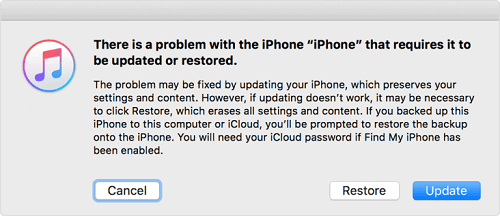
Opcja 3. Jak odblokować iPhone’a bez kodu dostępu za pomocą funkcji Znajdź mój iPhone
Funkcja Znajdź mój iPhone pozwala użytkownikom wymazać wszystko, w tym kod dostępu z iPhone’a zdalnie. To może być najprostsze rozwiązanie, aby dostać się do zablokowanego iPhone’a. Ale aby skorzystać z tej metody, musisz upewnić się, że:
- Zalogowałeś się do zablokowanego iPhone’a za pomocą Apple ID i nadal go pamiętasz
- Włączyłeś funkcję Znajdź mój iPhone na urządzeniu
- Jest połączenie z Internetem na iPhonie
Jeśli tak, wykonaj poniższe kroki, aby odblokować iPhone’a bez kodu dostępu:
Krok 1. Wejdź na stronę iCloud.com na swoim komputerze.
Krok 2. Zaloguj się do witryny iCloud, używając identyfikatora Apple ID i hasła używanego w zablokowanym iPhonie.
Krok 3. Wybierz opcję „Znajdź moje” i kliknij opcję „Wszystkie urządzenia”, aby wyświetlić wszystkie urządzenia powiązane z Twoim Apple ID.
Krok 4. Wybierz zablokowane urządzenie z systemem iOS.
Krok 5. Następnie zostaną wyświetlone różne opcje, w tym „Odtwórz dźwięk”. „Zablokuj” oraz „Wymaż iPhone’a.”
Krok 6. Kliknij przycisk „Erase iPhone”, aby wymazać iPhone’a.

Opcja 4. Get into Locked iPhone Without Passcode or Computer with Siri
Siri pozwala na dostęp do zablokowanego iPhone’a bez konieczności posiadania Apple ID, a nawet bez użycia komputera. Na górze, to nie będzie wymazać istniejące dane iPhone.
Ale to wciąż ma pewne ograniczenia. Jednym z nich jest to, że działa tylko na urządzeniach z systemem iOS 8.0 do iOS 13. Innym jest to, że nie zawsze się udaje. Proces tej opcji jest złożony, teraz możesz postępować zgodnie z instrukcjami, aby to zrobić.
Aby odblokować iPhone’a bez kodu dostępu za pomocą Siri:
Krok 1. Naciśnij długo przycisk home, aby aktywować Siri na zablokowanym iPhonie.
Krok 2. Zapytaj o „Jaki jest teraz czas?” Następnie Siri wyświetli czas lokalny.
Krok 3. Once the clock icon appeared, click it.
Step 4. Then, you will see a menu of the World Clock with some small icons as the following picture shows.
Step 5. Click on the plus sign in the upper right corner.
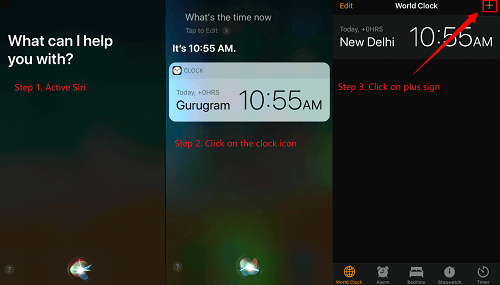
Step 6. A search box will appear, type any characters in the search box, and 'Select All’ these characters.
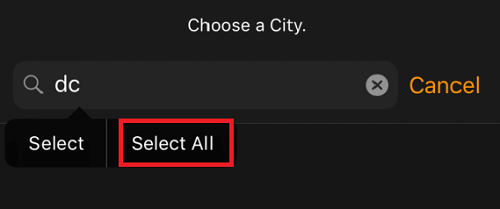
Step 7. Next, you will be displayed with several options, just tap on „Share” to continue.
Step 8. Select the Message app.
Step 9. A new message window will appear, tap any character in the „To” filed, and tap „return” from your keyboard.
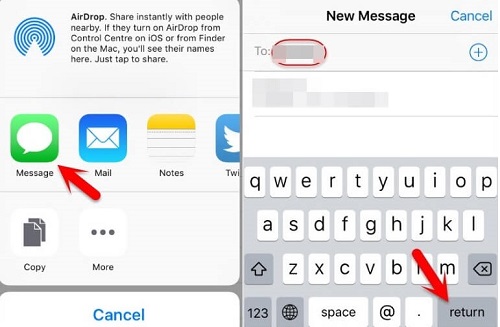
Step 10. Wait for a while and press the Home button, and then your iPhone will be unlocked.
The Bottom Line
That’s all about how to get into a locked iPhone without the password. Zróbmy krótkie podsumowanie.
EaseUS MobiUnlock to najszybszy sposób, aby dostać się do zablokowanego iPhone’a. A dzięki Siri, możesz odblokować iPhone’a bez utraty danych. Tryb odzyskiwania jest również skutecznym sposobem, ale spowoduje to usunięcie istniejących danych na iPhonie. Jeśli włączyłeś funkcję Znajdź mój iPhone na swoim urządzeniu, możesz również skorzystać z funkcji Znajdź mój iPhone, aby uzyskać dostęp do zablokowanego iPhone’a z łatwością.
Mam nadzieję, że ten przewodnik jest dla Ciebie przydatny.
.